

Por Adela D. Louie, Última atualização: October 15, 2019
Hoje em dia, muitas pessoas se tornaram muito intrometidas e, portanto, continuam acessando o dispositivo móvel de outra pessoa sem obter sua aprovação. Esta é a razão pela qual você pode considerar cuidar de seus dispositivos iPhone e colocar um código de segurança nele. Dessa forma, ninguém poderá acessá-lo além de você.
Por outro lado, algumas pessoas não estão acostumadas a ter segurança em seus dispositivos móveis. Portanto, a tendência é que eles esqueçam a senha do iPhone. Então eles podem querer ignorar a senha do iPhone 6 sem Siri. Nesse caso, o que você precisa fazer é restaurar o iPhone do computador usando o iTunes ou o iCloud. Fazendo isso, você poderá como ignorar a senha do iPhone 6 sem Siri.
E para saber mais sobre como você pode fazer isso, aqui estão algumas maneiras de como ignorar a senha do iPhone 6 sem Siri.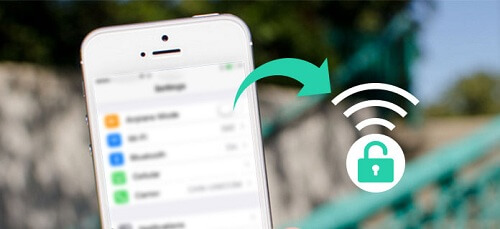
Parte 1: Como ignorar a senha do iPhone 6 sem Siri usando o iTunesParte 2: Como ignorar a senha do iPhone 6 sem Siri usando o modo de recuperaçãoParte 3: Como ignorar a senha do iPhone 6 sem Siri usando o iCloudParte 4: Conclusão
Fazer um bypass em um iPhone 6 usando o programa iTunes é conhecido por ser a maneira mais fácil de desbloquear seu dispositivo. Se você conseguiu sincronizar seu iPhone usando o iTunes antes, tudo o que você precisa fazer é conectar o dispositivo ao computador e restaurar o iPhone.
O bom desse método é que, se você conseguiu sincronizar seu iPhone antes, ele fará backup de todos os seus dados do seu dispositivo iPhone. Nenhuma senha será necessária neste método, mas isso removerá todos os dados que você possui do seu dispositivo iPhone.
Para saber mais como você pode fazer isso, aqui está um tutorial rápido que você pode seguir.
Etapa 1: vá em frente e conecte seu dispositivo iPhone ao computador onde você sincronizou seu iPhone antes.
Passo 2: E então, o iTunes irá sincronizar automaticamente seu dispositivo iPhone. Se isso não acontecer, você pode fazê-lo manualmente.
Passo 3: Depois disso, vá em frente e clique no botão Verificar atualização caso haja uma atualização disponível para o iTunes. Se houver, vá em frente e atualize seu iTunes para continuar.
Passo 4: Em seguida, basta clicar no botão Restaurar e seguir os passos que são mostrados na tela para você concluir o processo de restauração. E se o seu iPhone disser para configurá-lo, basta tocar no botão Restaurar do backup do iTunes.
Passo 5: E, em seguida, selecione no seu dispositivo iPhone no iTunes e o backup mais recente que foi feito.
Depois de concluir todo o processo, os dados serão restaurados no seu dispositivo iPhone e você não precisará mais se preocupar com nenhum requisito de senha no seu iPhone.
Você também pode ignorar a senha do seu iPhone 6 sem precisar usar o Siri usando o modo de recuperação e, em seguida, ter o iTunes para restaurá-los no seu dispositivo iPhone. Você também deve lembrar que esse método eliminará os dados do seu dispositivo iPhone. Então, para saber como fazer esse método, aqui está um tutorial rápido para você.
Passo 1: Inicie o programa iTunes no seu computador.
Passo 2: E então, faça com que seu iPhone 6 esteja no modo de recuperação manualmente. Tudo o que você precisa fazer é pressionar e segurar o botão Power e o botão Home por alguns segundos até ver um logotipo branco da Apple na tela do seu dispositivo iPhone.
Passo 3: Em seguida, continue segurando os dois botões até ver o ícone para se conectar ao iTunes aparecer no seu dispositivo iPhone. Agora, seu iPhone 6 está no modo de recuperação.
Passo 4: Em seguida, você poderá ver uma mensagem pop-up na tela que solicitará que você restaure seu dispositivo. Tudo o que você precisa fazer a partir daqui é clicar no botão Restaurar e aguardar até que todo o processo seja concluído.
Depois de concluir todas as etapas acima, a senha no seu dispositivo iPhone 6 desaparecerá.
Se você conseguiu ativar o recurso “Find My Phone” no seu dispositivo iPhone 6 e ainda consegue lembrar o nome de usuário e a senha do seu iCloud, pode seguir em frente e tentar isso para ignorar o iPhone 6 sem a necessidade para usar o Siri. Aqui estão os passos que você pode seguir.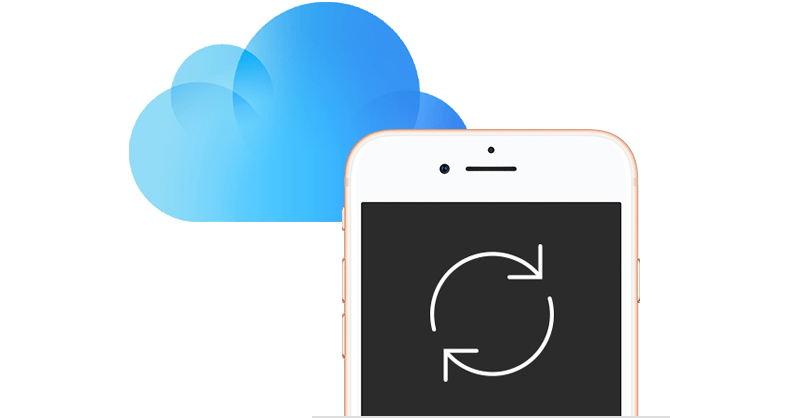
Etapa 1: Ir para www.icloud.com/find usando seu navegador da web.
Passo 2: Em seguida, nesse site, basta fazer login nas suas credenciais do iCloud digitando seu ID Apple e senha.
Passo 3: E então na sua tela, vá em frente e selecione no seu iPhone 6 que pode ser visto a partir do A; Opção de dispositivos.
Passo 4: Depois disso, vá em frente e escolha a opção Apagar iPhone para remover sua senha do dispositivo iPhone. E uma vez que você tenha concluído o processo, sua senha do iPhone 6 será removida do seu dispositivo.
Ser capaz de ter uma senha no seu dispositivo iPhone pode deixar seu iPhone em uma situação segura, pois ninguém poderá acessá-lo além de você. Com isso, você evitará qualquer violação grave usando seu dispositivo iPhone. Além disso, você deve se lembrar da senha que configurou no seu dispositivo iPhone.
Uma senha pode ser muito útil, mas uma vez que você a esquece, pode ser muito irritante, pois você precisará fazer várias maneiras para se livrar delas. É por isso que você deve se lembrar da sua senha no seu dispositivo iPhone. No entanto, se você esqueceu novamente, pode simplesmente executar qualquer um dos seguintes métodos acima para corrigi-lo.
Deixe um comentário
Comentário
Kit de ferramentas para iOS
3 Métodos para recuperar seus dados apagados do iPhone ou iPad.
Download grátis Download grátisArtigos Quentes
/
INTERESSANTEMAÇANTE
/
SIMPLESDIFÍCIL
Obrigada! Aqui estão suas escolhas:
Excelente
Classificação: 4.5 / 5 (com base em 105 classificações)